

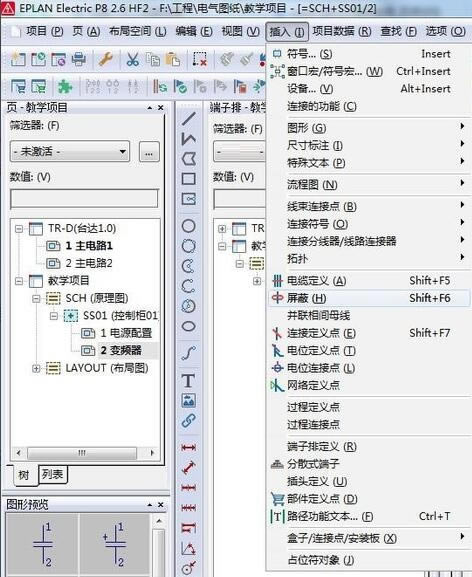
|
办公软件是指可以进行文字处理、表格制作、幻灯片制作、图形图像处理、简单数据库的处理等方面工作的软件。目前办公软件朝着操作简单化,功能细化等方向发展。办公软件的应用范围很广,大到社会统计,小到会议记录,数字化的办公,离不开办公软件的鼎力协助。另外,政府用的电子政务,税务用的税务系统,企业用的协同办公软件,这些都属于办公软件。 如何使用eplan electric p8画双绞屏蔽线呢?可能有的朋友还不是很清楚,那么今天小编就和大家一起分享eplan electric p8画双绞屏蔽线的教程,有需要的朋友可以来看看这篇文章哦,希望可以帮助到大家。 首先,绘制2条导线,用于制作双绞线,分别为485+和485-。 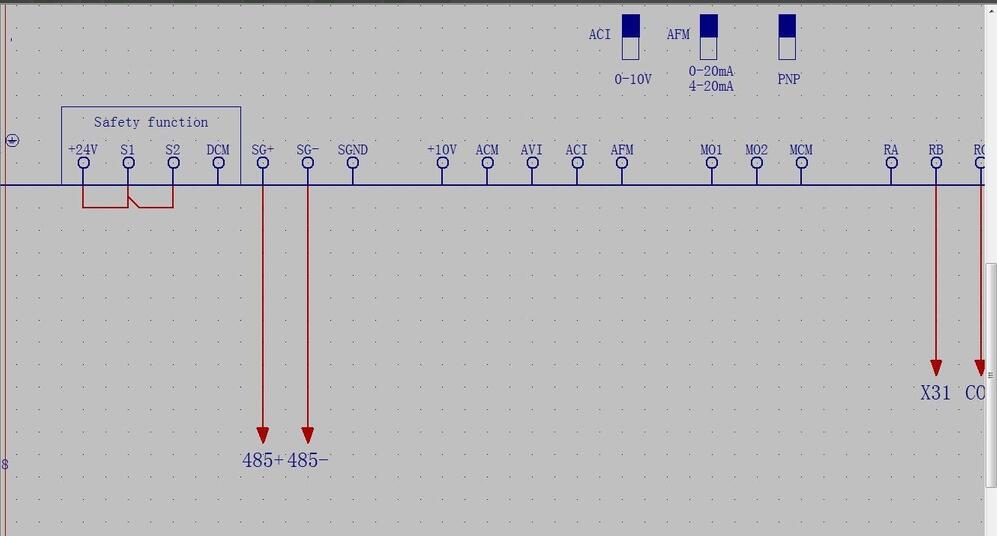 分别点击<插入><连接符号><对角线>,选取对角线功能。 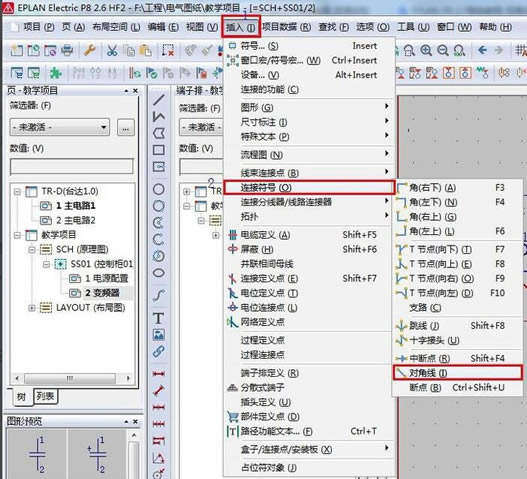 在适当的位置点击鼠标左键,确定其实点,再移到另外一条导线上,点击鼠标左键。这样就放置好一边的导线。 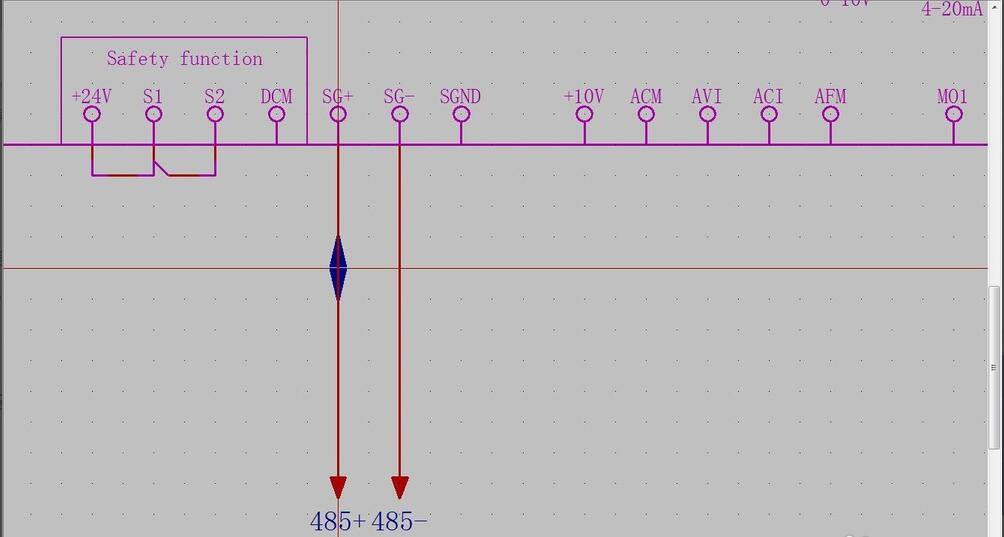 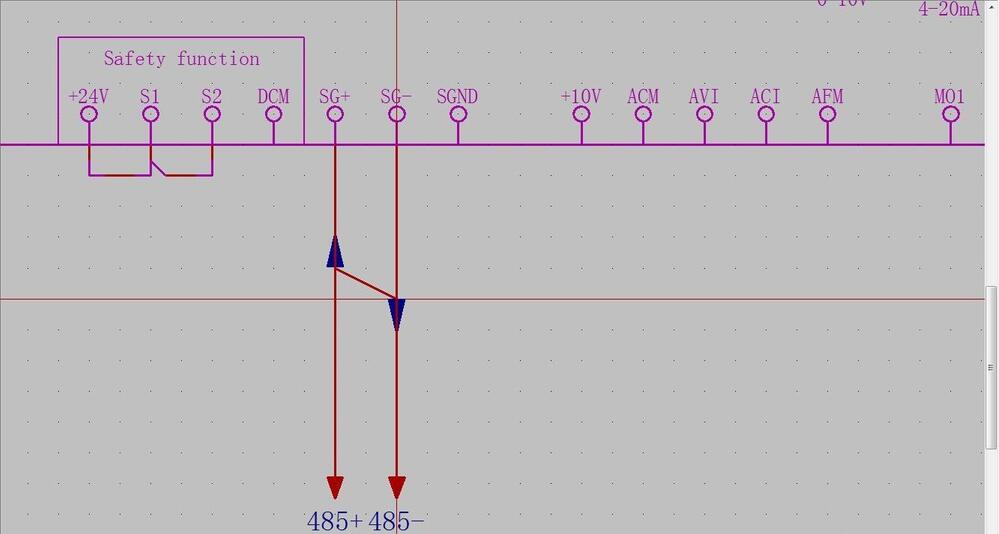 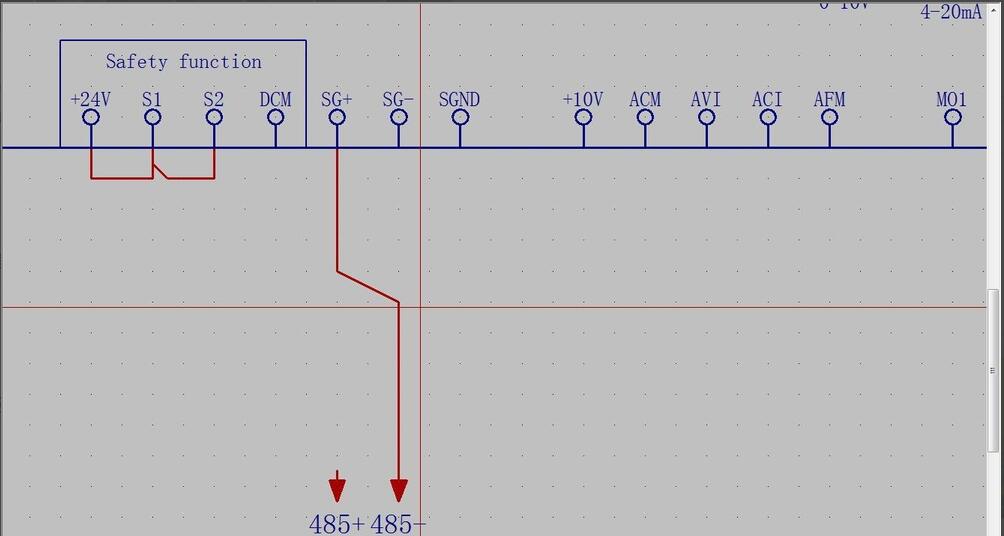 按照相同方法,放置另外一边的导线。并在下面在绘制一组相同的导线。 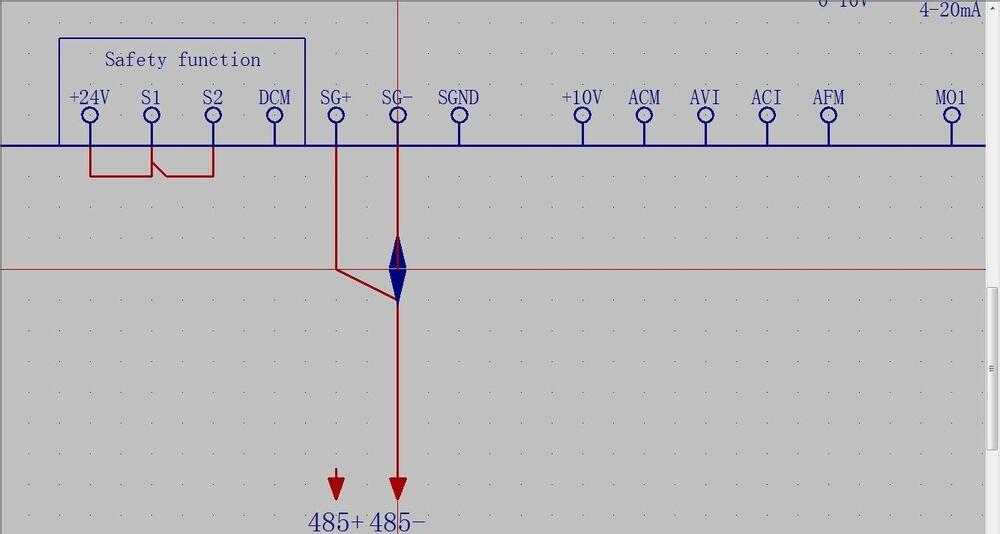 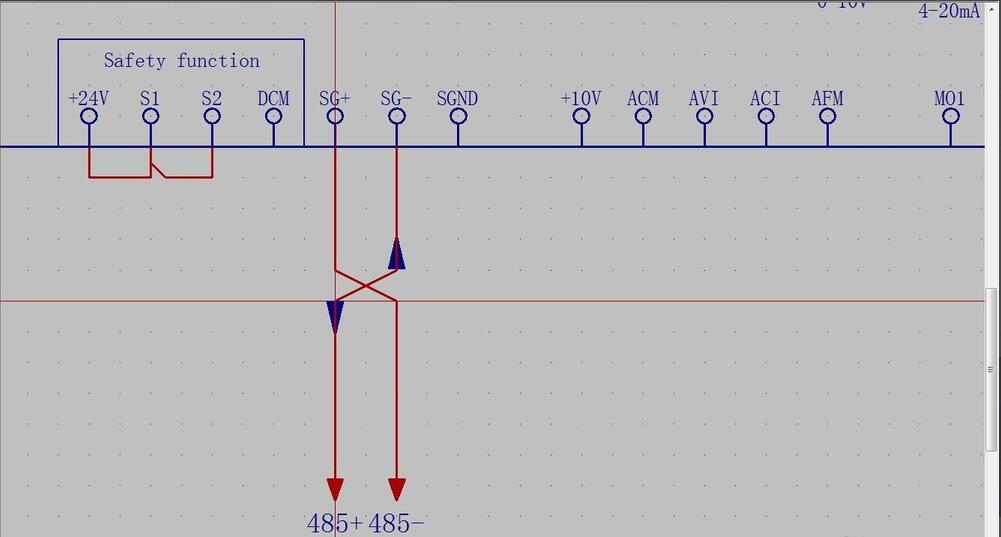 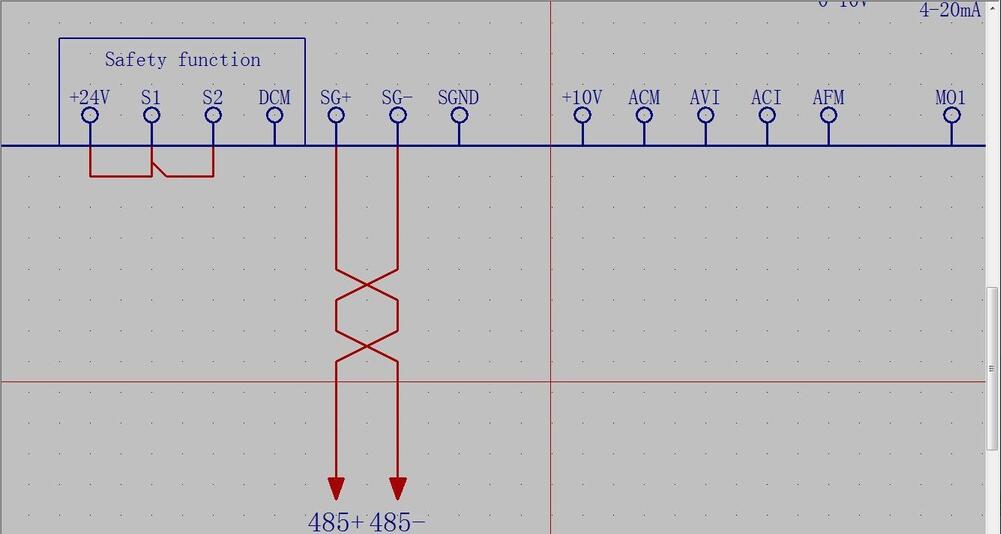 接着绘制屏蔽层。点击<插入><屏蔽>选择屏蔽功能,并在如图起点位置点击鼠标左键,拉动鼠标到合适位置,点击鼠标左键确定屏蔽图形大小。 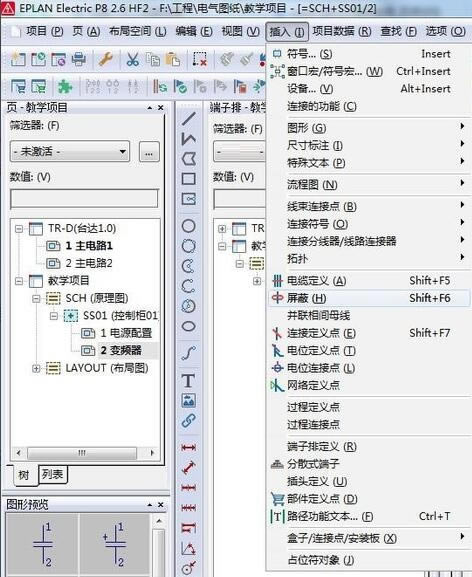 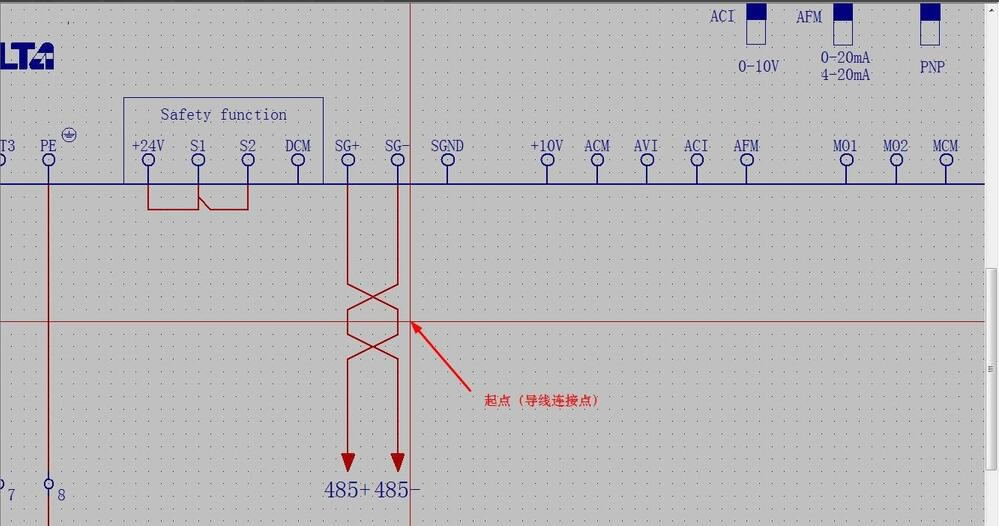 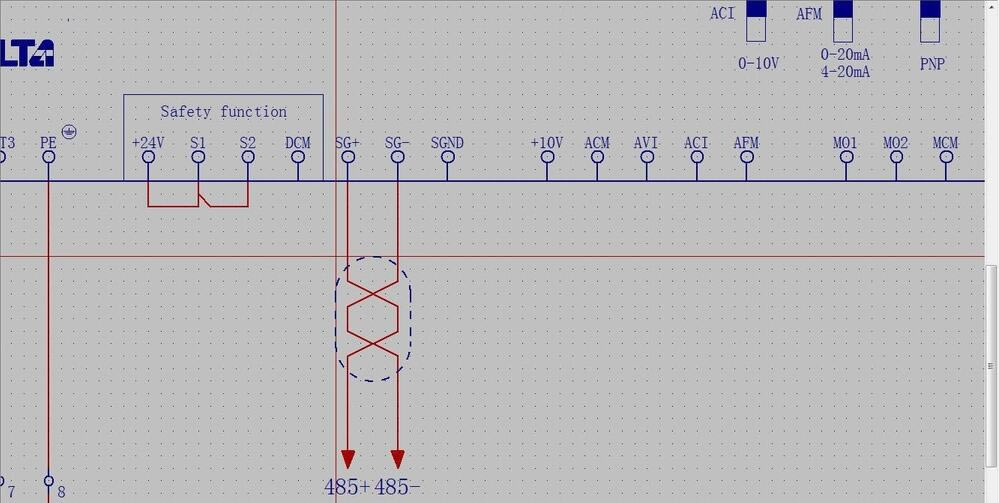 最后,绘制导线,将屏蔽层接地。 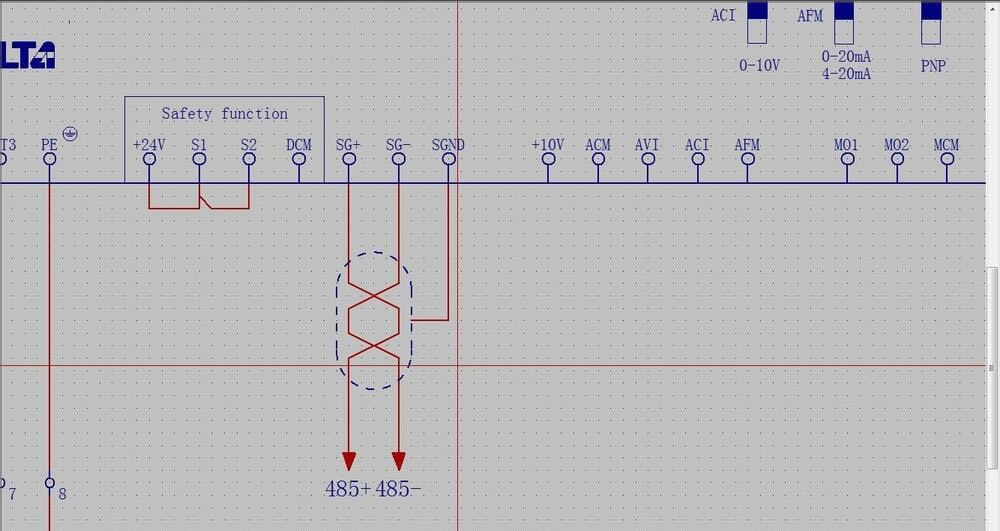 以上就是小编分享的eplan electric p8画双绞屏蔽线的教程,还不会的朋友赶紧来学习学习哦。 Office办公软件是办公的第一选择,这个地球人都知道。除了微软Office,市面上也存在很多其他Office类软件。 |
温馨提示:喜欢本站的话,请收藏一下本站!